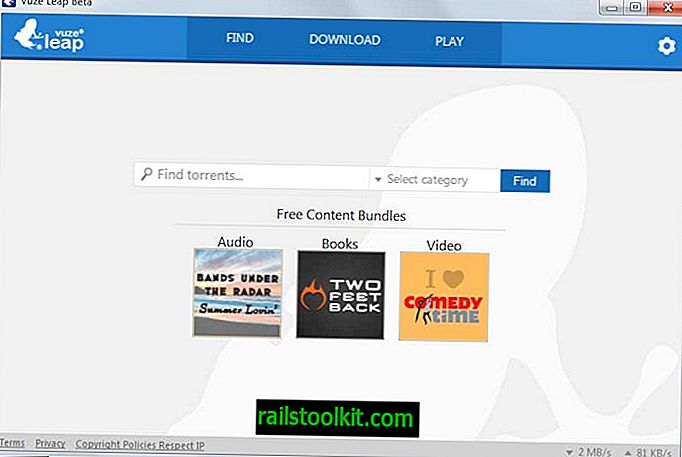Om du har installerat en testversion eller fullversion av Microsoft Office 2013, företagets senaste installation av sviten, på din PC och vill avinstallera den igen, till exempel eftersom det orsakar problem på datorn, vill du inte använda den längre, eller helt enkelt för att du vill installera det igen vid ett senare tillfälle, kan du vanligtvis använda avinstallera en programkontrollpanelapplet för att göra det.
Tryck på Windows-tangenten, ange avinstallation, välj avinstallera ett program från resultatlistan och bläddra till listan Microsoft Office 2013 eller Office 365. Högerklicka på programmet och välj avinstallera från snabbmenyn.
Detta fungerar för det mesta och allt är bra när det går. Avinstallationen kan ta lite tid och du kan behöva starta om din dator efteråt, men det kommer inte att finnas några komplikationer som förhindrar borttagningen. Ibland kan du få ett felmeddelande, eller Office kanske inte ens listas i kontrollpanelen.

Om det fungerar bör du se den officiella Office-avinstallatören:
Är du säker på att du vill avinstallera
Avinstallering tar bort alla filer och data för den här Office-produkten och du kan inte längre använda den relaterade produkten
Vi har lagt märke till att du har andra Office-produkter som kommer att förbli integrerade efter att du installerat den här produkten. Vi rekommenderar att du reparerar dessa produkter från artikeln Program och funktioner i kontrollpanelen när du är klar med avinstallationen
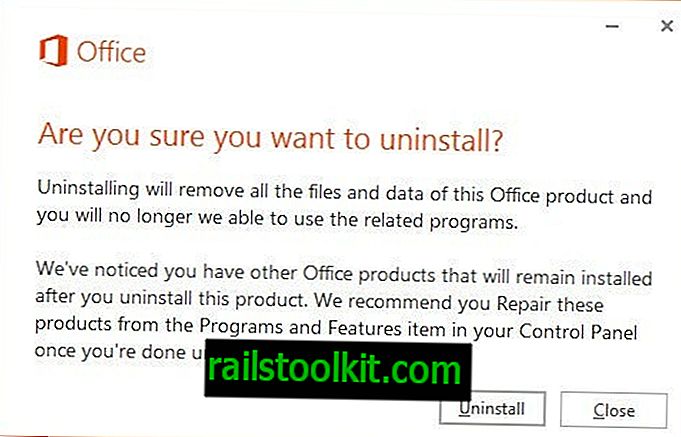
Om avinstallationen misslyckas kommer du till följande skärm som säger att du ska försöka avinstallera igen.
Det gick inte att avinstallera Office
Vi är ledsna. Office kunde inte avinstalleras. Försök avinstallera Office igen. Du kan gå online för att hitta mer hjälp.
Vi är ledsna, men vi har stött på ett fel med att ladda ner och installera dina Office-program. Kontrollera nätverksanslutningen, se till att du har tillräckligt med diskutrymme och starta om datorn. Din installation fortsätter automatiskt. Om din installation inte slutförs eller om du ser fler fel använder du alternativet Reparation från artikeln Program och funktioner i kontrollpanelen för att reparera installationen.
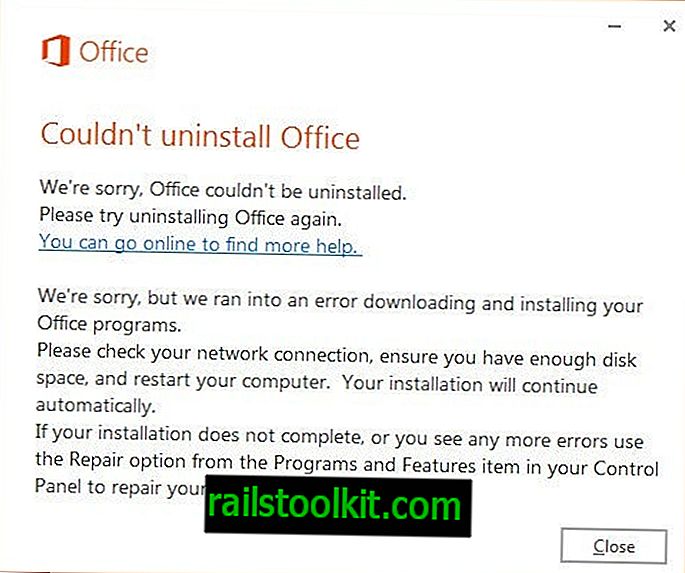
Länken leder till en Fix It som försöker lösa problemet. Det leder dig genom borttagningsprocessen och borde vara framgångsrik om den vanliga avinstalleraren inte kan avinstallera Office 2013 eller Office 365 från datorn.
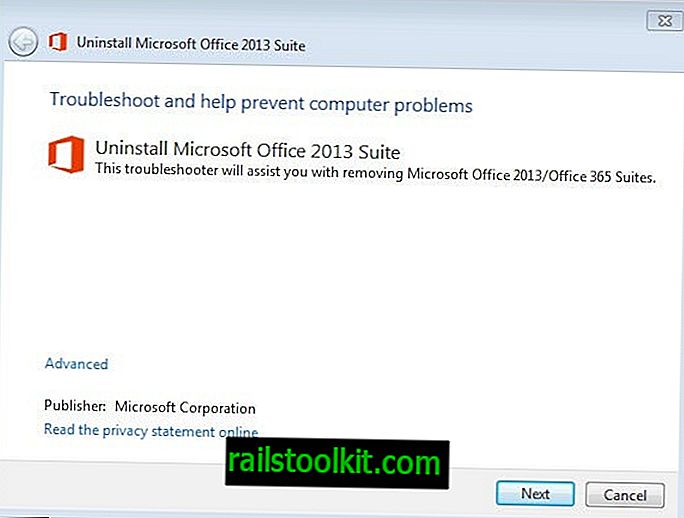
Processen kan ta flera minuter att slutföra och bör inte avbrytas. Observera att du ombeds starta om datorn i slutet av processen. Du kan klicka på Avbryt på den sidan för att starta om vid en senare tidpunkt.
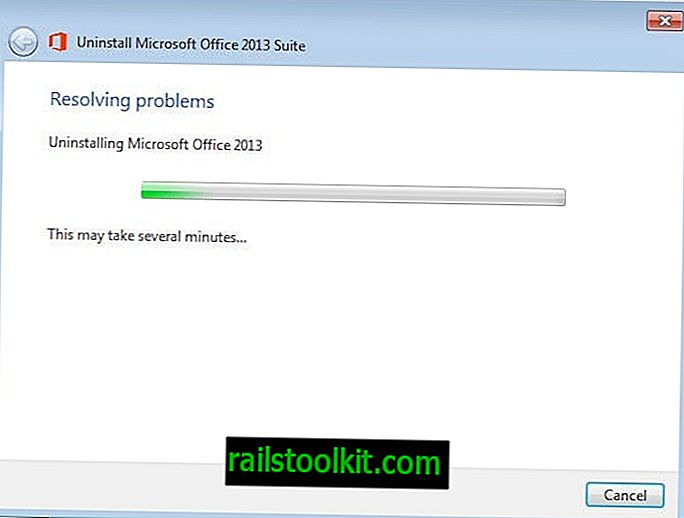
Manuell borttagning av Office 365 eller 2013
Om du föredrar full kontroll över processen kan du försöka ta bort Office manuellt från datorn. Det finns två sätt att avinstallera Office manuellt. Microsoft rekommenderar det första alternativet för Office Home and Student 2013, Office Home and Business 2013, Office 365 Home Premium Preview eller någon annan Office 365-utgåva. Office Standard 2013 eller Office Professional Plus 2013.
Metod 1
- Öppna C: \ Programfiler \ Microsoft Office 15 \ root \ integration \
- Ta bort alla C2RManifest * .xml-filer i den mappen.
- Öppna en upphöjd kommandotolk. Klicka på Windows, ange cmd, högerklicka på resultatet och välj Kör som administratör från menyn.
- Skriv cd "C: \ Programfiler \ Microsoft Office 15 \ root \ integration".
- Skriv integrator.exe / U.
- Kör följande kommandon för att ta bort schemalagda uppgifter för Office 2013.
- Skriv schtasks.exe / delete / tn "FF_INTEGRATEDstreamSchedule"
- Skriv schtasks.exe / delete / tn "FF_INTEGRATEDUPDATEDETECTION"
- Skriv schtasks.exe / delete / tn "FF_INTEGRATEDOffice 15 Prenumeration Heartbeat"
- Håll kommandoprompten öppen.
- Öppna Task Manager med Ctrl-Shift-Esc.
- Klicka på fliken Process och döda följande processer: Integratedoffice.exe, appvshnotify.exe, firstrun.exe och setup * .exe.
- Skriv sc delete OfficeSvc vid kommandotolken.
- Öppna Windows Explorer och ta bort mappen Microsoft Office 15
- Öppna % ProgramData% \ Microsoft och ta bort mappen ClickToRun
- Öppna % ProgramData% \ Microsoft \ office och ta bort FFPackageLocker- filen
- Tryck på Windows, skriv regedit och tryck på enter för att öppna registerredigeraren
- Radera följande registernycklar.
- HKEY_LOCAL_MACHINE \ SOFTWARE \ Microsoft \ Office \ 15.0 \ ClickToRun
- HKEY_LOCAL_MACHINE \ SOFTWARE \ Microsoft \ AppVISV
- HKEY_LOCAL_MACHINE \ SOFTWARE \ Microsoft \ Windows \ CurrentVersion \ Avinstallera \ Microsoft Office 15 - ProfessionalRetail - en-us
- Observera att namnet på den senaste registernyckeln beror på den installerade versionen av Office.
- Radera Office 2013-genvägar
- Öppna % ALLUSERSPROFILE% \ Microsoft \ Windows \ Start Menu \ Programs och ta bort mappen Office 2013
- Gå till kommandotolken och kör ett av följande kommandon:
- Om du kör en x86-version av Office 2013 och ett x64-operativsystem kör följande kommando: MsiExec.exe / X {50150000-008F-0000-1000-0000000FF1CE}
- Om du kör en x86-version av Office 2013 och ett operativsystem x86 kör följande kommando: MsiExec.exe / X {50150000-007E-0000-0000-0000000FF1CE}
- Om du kör en x64-version av Office 2013 och och x64 operativsystem kör följande kommando: MsiExec.exe / X {50150000-008C-0000-1000-0000000FF1CE}
- Kör följande kommando efteråt: MsiExec.exe / X {00150000-008C-0000-0000-0000000FF1CE}
Metod 2
- Öppna mappen % windir% \ Installer . Se till att du kan visa dolda filer och mappar på ditt system
- Välj Visa och välj sedan Detaljer
- Välj Ämne, skriv 340 i kolumnens bredd och klicka på OK. Det kan ta flera minuter innan försökspersonerna dyker upp.
- Välj Visa> Sortera efter> Ämne
- Leta upp alla .msi-filer som har Microsoft Office 2013-produktnamn och avinstallera dem.
- Använd Windows-R för att öppna en körbox
- Ange services.msc och tryck på Enter-tangenten
- Leta reda på Office Source Engine och högerklicka på tjänsten och välj Stopp på snabbmenyn .
- Öppna mappen% CommonProgramFiles% \ Microsoft Shared eller % CommonProgramFiles (x86)% \ Microsoft Shared i ett 64-bitars operativsystem
- Ta bort mapparna Office15 och Source Engine från mapplistan.
- Öppna mappen % ProgramFiles% \ Microsoft Office eller % ProgramFiles (x86)% \ Microsoft Office på 64-bitars system
- Radera mappen Office15 .
- Öppna MSOCache-mappen på roten till hårddisken
- Öppna mappen Alla användare och radera varje mapp som innehåller 0FF1CE} i namnet
- Öppna mappen % appdata% \ microsoft \ mallar
- Radera följande filer Normal.dotm och Välkommen till Word.dotx
- Öppna mappen % appdata% \ microsoft \ dokumentbyggnadsblock
- Ta bort filen blocks.dotx
- Tryck på Windows-r, skriv regedit och tryck på enter
- Öppna följande registernyckel: HKEY_CURRENT_USER \ Programvara \ Microsoft \ Office \ 15.0
- Ta bort följande registernycklar om du kör en 32-bitarsversion av Windows.
- HKEY_CURRENT_USER \ Software \ Microsoft \ Office \ 15.0
- HKEY_LOCAL_MACHINE \ SOFTWARE \ Microsoft \ Office \ 15.0
- HKEY_LOCAL_MACHINE \ SOFTWARE \ Microsoft \ Office \ Delivery \ SourceEngine \ Downloads \ * 0FF1CE} - *
- HKEY_LOCAL_MACHINE \ SOFTWARE \ Microsoft \ Windows \ Currentversion \ Uninstall \ * 0FF1CE *
- HKEY_LOCAL_MACHINE \ SOFTWARE \ Microsoft \ Windows \ CurrentVersion \ Installer \ Upgrade Codes \ * F01FEC
- HKEY_LOCAL_MACHINE \ SOFTWARE \ Microsoft \ Windows \ Currentversion \ Installer \ Userdata \ S-1-5-18 \ Produkter \ * F01FEC
- HKEY_LOCAL_MACHINE \ SYSTEM \ CurrentControlSet \ Services \ ose
- HKEY_CLASSES_ROOT \ Installer \ Funktioner \ * F01FEC
- HKEY_CLASSES_ROOT \ Installer \ Products \ * F01FEC
- HKEY_CLASSES_ROOT \ Installer \ UpgradeCodes \ * F01FEC
- HKEY_CLASSES_ROOT \ Installer \ Win32Assemblies \ * Office15 *
- Ta bort följande registernycklar om du kör en 64-bitarsversion av Windows
- HKEY_CURRENT_USER \ Software \ Microsoft \ Office \ 15.0
- HKEY_LOCAL_MACHINE \ SOFTWARE \ Wow6432Node \ Microsoft \ Office \ 15.0
- HKEY_LOCAL_MACHINE \ SOFTWARE \ Wow6432Node \ Microsoft \ Office \ Delivery \ SourceEngine \ Downloads \ * 0FF1CE} - *
- HKEY_LOCAL_MACHINE \ SOFTWARE \ Wow6432Node \ Microsoft \ Windows \ Currentversion \ Uninstall \ * 0FF1CE *
- HKEY_LOCAL_MACHINE \ SYSTEM \ CurrentControlSet \ Services \ ose
- HKEY_CLASSES_ROOT \ Installer \ Funktioner \ * F01FEC
- HKEY_CLASSES_ROOT \ Installer \ Products \ * F01FEC
- HKEY_CLASSES_ROOT \ Installer \ UpgradeCodes \ * F01FEC
- HKEY_CLASSES_ROOT \ Installer \ Win32Asemblies \ * Office15 *
- I en 32-bitarsversion av Windows öppnar du följande registernyckel: HKEY_LOCAL_MACHINE \ SOFTWARE \ Microsoft \ Windows \ CurrentVersion \ Avinstallera
- I en 64-bitarsversion av Windows öppnar du följande registernyckel: HKEY_LOCAL_MACHINE \ SOFTWARE \ Wow6432Node \ Microsoft \ Windows \ CurrentVersion \ Avinstallera
- Välj Arkiv> Exportera, skriv UninstallKey01 och välj Spara.
- Under avinstallationsnyckeln bestämmer undernyckeln som har följande värden:
- Namn: UninstallString
- Data: filnamns sökväg \ Office Setup Controller \ Setup.exe sökväg
- Radera tangenterna som matchar data och upprepa processen tills alla nycklar har behandlats.
Starta om datorn efteråt.